時間:2017-07-04 來源:互聯網 瀏覽量:
今天給大家帶來怎樣通過遠程桌麵連接把文件複製到遠程主機,通過遠程桌麵連接把文件複製到遠程主機的方法,讓您輕鬆解決問題。
在使用遠程服務器時,無法將本地文件複製到遠程主機上,也就是說,我在本地電腦上的文件右鍵點擊複製,在遠程電腦上的文件夾裏麵右鍵再點擊,根本就沒有粘貼這個選項,這裏告訴大家一個解決方法,供大家參考使用具體方法如下:
1點擊開始---------->程序---------->附件---------->遠程桌麵連接(或者Win + R,輸入mstsc),打開“遠程桌麵連接”菜單;
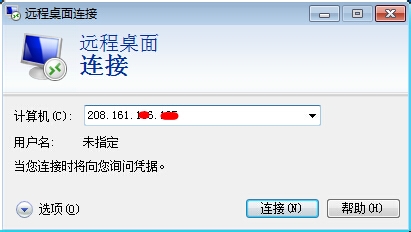 2
2點擊“選項”按鈕,打開遠程連接選項卡;
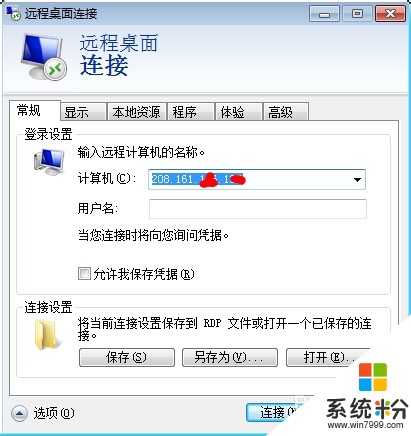 3
3選擇“本地資源”選項卡,在“本地設備和資源”中點“詳細信息”
 4
4選中“磁盤驅動器”複選框,需要複製哪個盤的內容就選中哪個,確定後再點擊“連接”按鈕;
 5
5會提示安全警告,我們點擊確認就可以了,輸入用戶名和密碼,就可以登陸遠程桌麵了。然後在遠程服務器訪問本地文件即可。
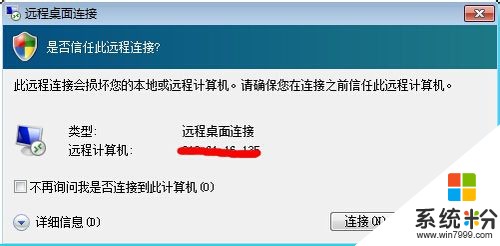
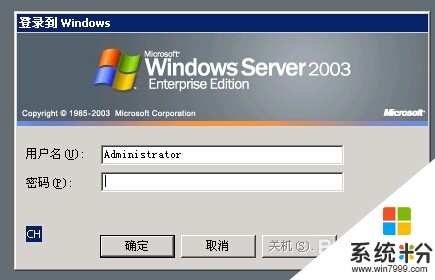

以上就是怎樣通過遠程桌麵連接把文件複製到遠程主機,通過遠程桌麵連接把文件複製到遠程主機的方法教程,希望本文中能幫您解決問題。